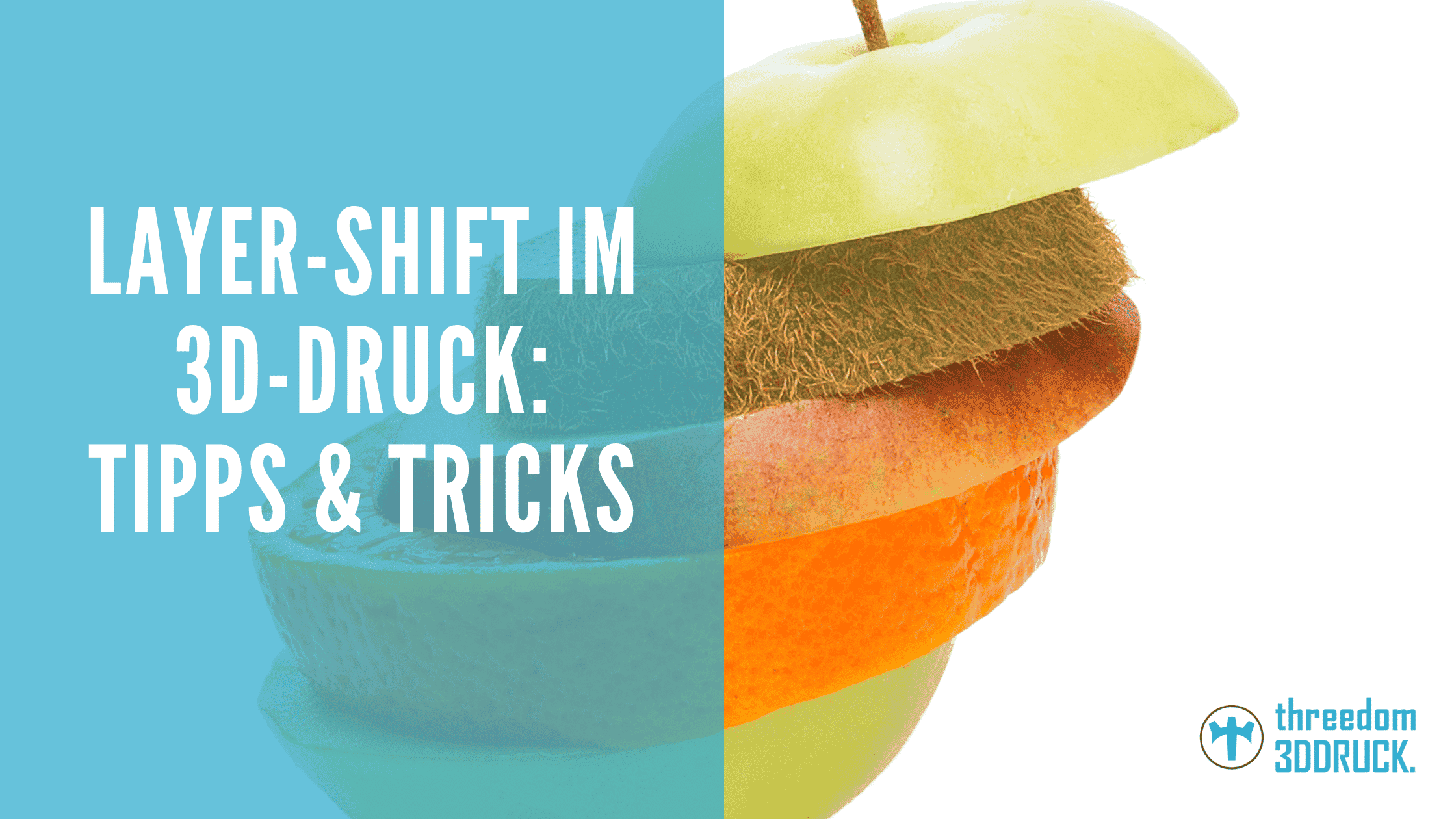Laagverschuiving bij 3D printen: tips en trucs
Laagverschuiving bij 3D printen kan frustrerend zijn en het uiteindelijke printresultaat beïnvloeden. In dit gidsartikel geven wij u tips en trucs om dit probleem te vermijden en uw 3D printprojecten tot een goed einde te brengen.
Gebruik een ongewijzigd profiel in de Slicer
Als u in de Slicer een ongewijzigd profiel gebruikt, kunt u er zeker van zijn dat de instellingen optimaal zijn voor het afdrukproces. Een ongewijzigd profiel zorgt ervoor dat er geen inconsistente instellingen worden gebruikt die tot laagverschuiving kunnen leiden.
Print geleverde Gcodes voor foutisolatie
De meegeleverde Gcodes kunnen u helpen laagverschuiving in uw afdrukprojecten te voorkomen. Gcodes zijn de commando's die uw 3D-printer volgt om het model af te drukken. Door de meegeleverde Gcodes te gebruiken, kunt u er zeker van zijn dat ze geoptimaliseerd zijn voor uw printer en geen fouten bevatten.
Controleer alle schroeven en draai ze zo nodig aan.
Een mogelijke oorzaak van laagverschuiving is wanneer de schroeven niet strak genoeg worden aangedraaid. Hierdoor kunnen de onderdelen tijdens het drukproces bewegen en kunnen de lagen verschuiven. Zorg ervoor dat alle schroeven vastzitten om dit probleem te voorkomen.
Controleer alle poelies en tandriemen
Losse of beschadigde poelies en tandriemen kunnen ook leiden tot laagverschuiving. Controleer of alle katrollen stevig bevestigd zijn en in goede staat verkeren. Controleer ook de distributieriemen en vervang ze als ze beschadigd of versleten zijn.
De afdruksnelheid wijzigen
Een mogelijke oorzaak van laagverschuiving is een te hoge afdruksnelheid. Dat komt omdat de geïnstalleerde onderdelen, zoals lagers, poelies of zelfs het frame, soms niet zijn ontworpen voor hoge snelheden. Dit geldt ook voor de ingebouwde elektronica. Want hoe sneller een 3D-printer moet werken, hoe meer computerbewerkingen in korte tijd nodig zijn. Dit kan dit probleem veroorzaken, vooral bij goedkope 3D-printers. Probeer de afdruksnelheid aan te passen en kijk of dat het probleem oplost.
De 3D-printer terugzetten naar de fabrieksinstellingen
Soms kan het nuttig zijn om de 3D-printer te resetten naar de fabrieksinstellingen. Dit kan helpen inconsistente instellingen te elimineren en het probleem van de laagverschuiving op te lossen. Zorg ervoor dat je na het resetten alle instellingen opnieuw instelt.
Controleer of het mondstuk te heet is als de gloeidraad in de weg zit.
Als het filament in de weg zit en laagverschuiving veroorzaakt, kan de spuitmond te heet zijn. Daardoor smelt meestal te veel materiaal uit de spuitmond, druppelt letterlijk op de onderste lagen en verhardt snel, wat problemen kan veroorzaken bij botsingen. Probeer de sproeitemperatuur te verlagen en kijk of dat het probleem oplost.
Controleer de temperatuur van de elektronica in de behuizing
Als uw 3D printer in een behuizing zit, zorg er dan voor dat de temperatuur van de elektronica in het optimale bereik ligt. Hoge temperaturen kunnen de componenten doen bewegen en leiden tot laagverschuiving.
Zorg ervoor dat de mechanische onderdelen voldoende gesmeerd zijn.
Een gebrek aan smering kan ertoe leiden dat de onderdelen tijdens het drukproces bewegen en de lagen verschuiven. Zorg ervoor dat alle mechanische onderdelen voldoende gesmeerd zijn om dit probleem te voorkomen.
Gebruik nieuwe kwaliteit filament voor testdoeleinden
Als u problemen hebt met laagverschuiving, kan het nuttig zijn om nieuwe kwaliteit filament te gebruiken voor testdoeleinden. Goedkoop filament of filament van slechte kwaliteit kan fouten veroorzaken bij het printen, vooral wat betreft de nauwkeurigheid van de lagen. Door filament van hoge kwaliteit te gebruiken, kunt u er zeker van zijn dat het printproces zo nauwkeurig mogelijk verloopt en dat laagverschuiving minder waarschijnlijk is.
Conclusie
Laagverschuiving bij 3D printen kan frustrerend zijn, maar met de juiste tips en trucs kunt u het voorkomen en succesvolle printresultaten behalen. Gebruik een ongewijzigd profiel in de Slicer, print meegeleverde Gcodes om fouten te isoleren, controleer alle schroeven en katrollen en draai ze indien nodig aan, verander de printsnelheid, reset de 3D-printer naar de fabrieksinstellingen, controleer de temperatuur van de nozzle en de elektronica en zorg ervoor dat alle mechanische onderdelen voldoende gesmeerd zijn. Gebruik ook nieuwe kwaliteit filament voor testdoeleinden om ervoor te zorgen dat het printproces zo nauwkeurig mogelijk verloopt.
Veelgestelde vragen over het onderwerp “Layer Shift in 3D Printing
Verdere adviseurs: